图像预处理-图像掩膜
最后更新时间:
文章总字数:
预计阅读时间:
一.掩膜简介
掩膜通常是一个二值化图像,并且与原图像的大小相同,其中目标区域被设置为1(或白色255),而其他区域被设置为0(黑色),并且目标区域可以根据HSV的颜色范围进行修改。
二.制作掩膜
mask=cv.inRange(img,color_low,color_high)
cv2.inRange 用于进行多通道图像(尤其是彩色图像)的阈值操作。
首先要把彩图(RGB)转换为HSV颜色空间,然后用之前HSV取值范围来取出特定颜色,即(img,(hmin,smin,vmin),(hmax,smax,vmax)),一般后两个参数传用np创建的数组。
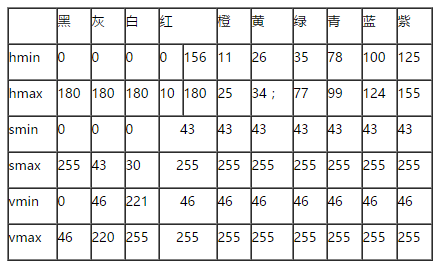
1 | |
结果:
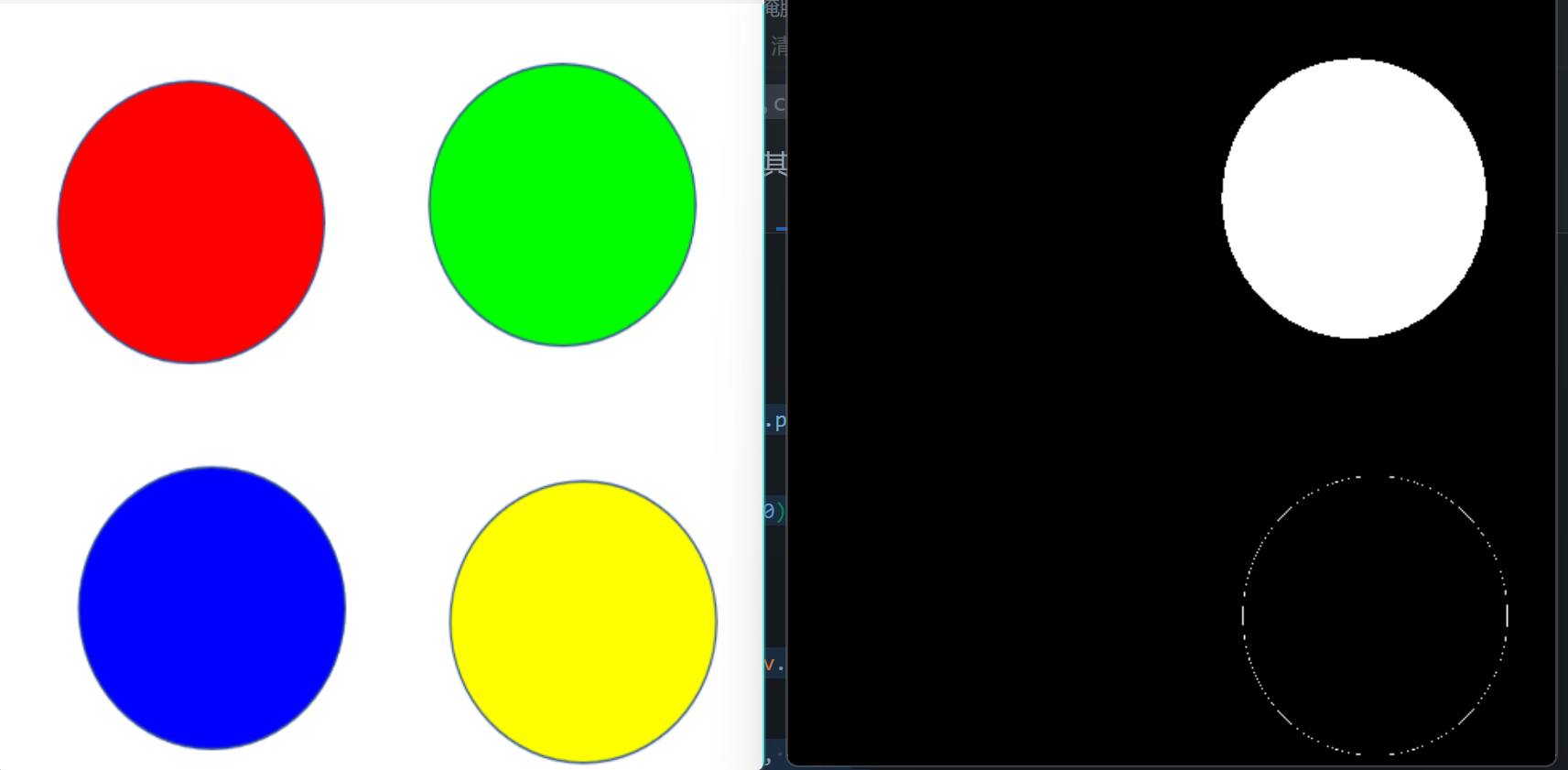
这里掩膜和掩膜后图像出现右下角的白色(绿色)轮廓,我认为是这里的四个颜色区域的边缘并没有严格使用该区域的颜色,右下角黄色区域的边缘含有绿色,所以会在掩膜和掩膜后图像中显示。
注意:掩膜虽然是用HSV颜色空间创建出来的,但本质上还是二值化图像,只有两种值。
三.与运算
图像处理中,与运算被用来对图像的像素值进行操作,也就是将两个图像中所有的对应像素值一一进行与运算,从而得到新的图像。
通常来说,掩膜上白色部分的像素值都是 (255,255,255) ,而255是unit8的最大值(2^8),此时将其与原图(例如:111,123,132)做与运算,就是将值转换为二进制做与运算,而255转换后全是1,所以与运算后就得到原区域。
cv2.bitwise_and(src1,src2[,mask])
参数:
src1:通常是输入的原始图像。
src2:它可以是另一个图像、一个常数值或者与
src1相同的图像。应用掩膜时,这个参数经常就是
src1本身;即对同一个图像进行操作。若对两个不同的图像执行按位与操作(例如,将两张图片的某些部分组合在一起),可以分别将它们作为 src1 和 src2。
mask:掩膜(可选)。输入数组元素只有在该掩膜非零时才被处理。是一个8位单通道的数组,尺寸必须与 src1 和 src2 相同。
通过掩膜与原图的与运算,就可提取出图像中被掩膜覆盖的区域(扣图)。但这个函数需要我们传入更多参数,前面必须传入 src1 和 src2 两图,所以进行掩膜与运算时把 src2 输入成第一张图就行了,相当于原图自己做与操作。
1 | |
结果:
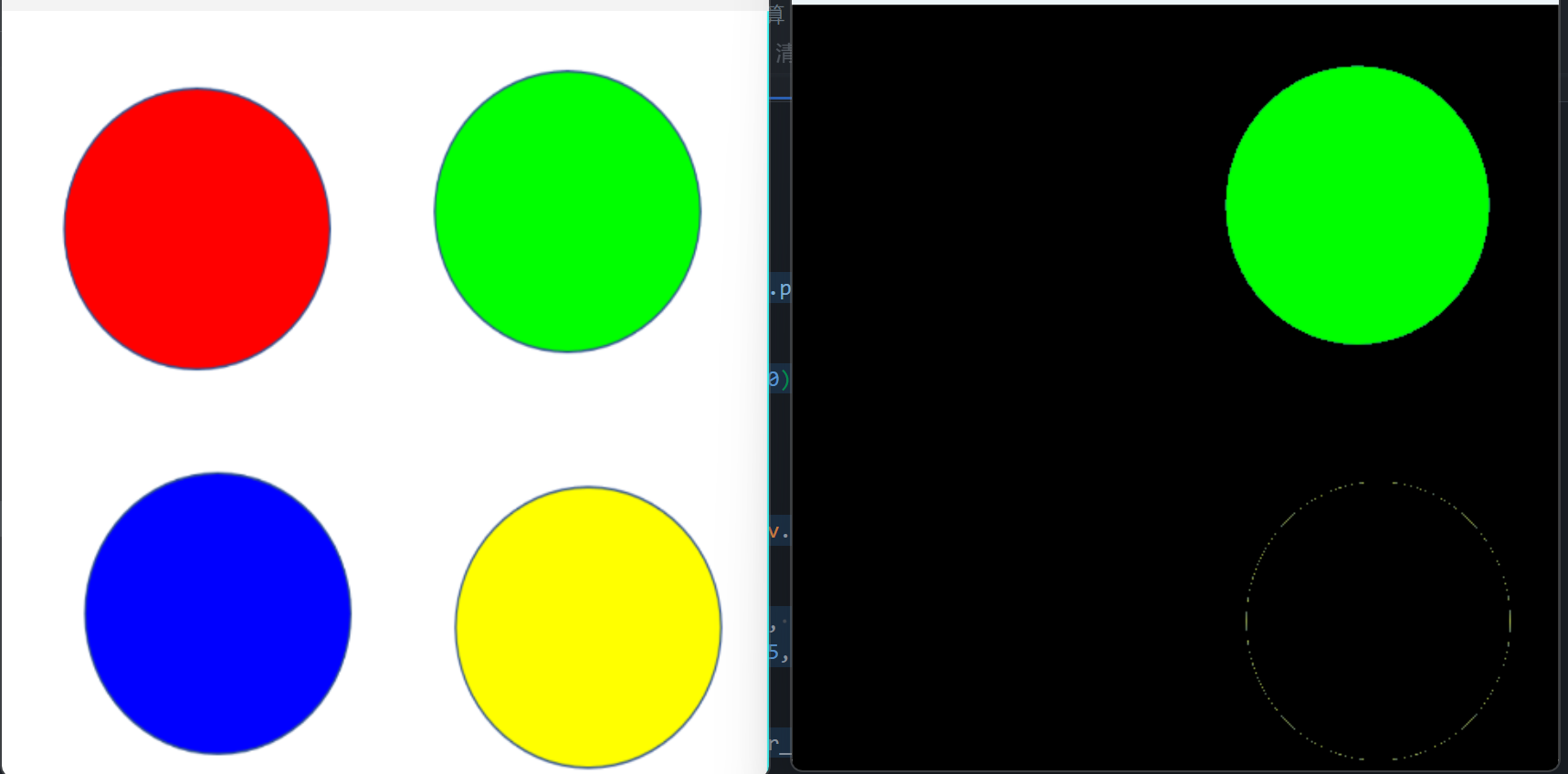
这里提一嘴,转化为HSV的图片显示会跟我们想象的不一样,比如这里的:
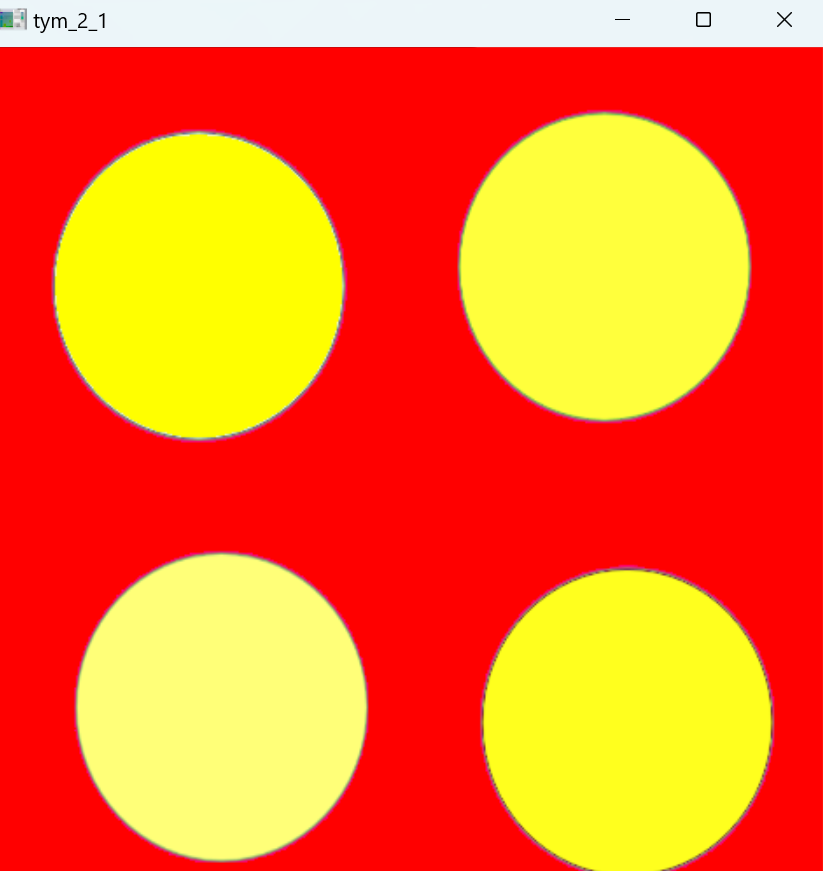
怎么变HSV颜色空间就全是黄色和红色呢?这是因为可视化工具支持的是RGB颜色空间的显示,比如在原图中白色区域的像素值为(255,255,255),转化为HSV空间后值应该为表中对应的(0,0,255),但是这在BGR存储顺序中是红色,所以显示的就是红色。
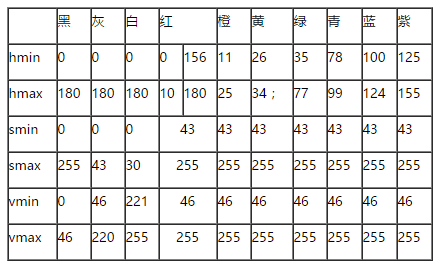
四.颜色替换
掩膜与原图的大小相同,并且像素位置一一对应,可以通过布尔索引得到掩膜中白色区域的坐标,并将其带入到原图像(RGB颜色空间)中。
1 | |
结果:
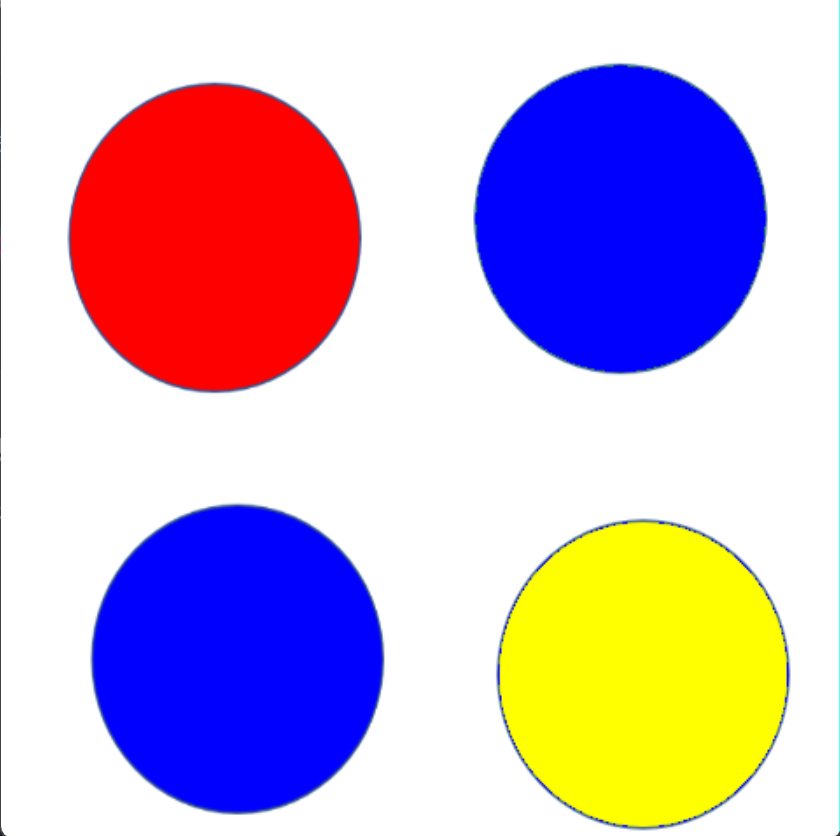
由于掩膜是二值化图像,所以只有 255 和 0 两种值,可以用布尔索引将掩膜中的目标区域(白色)坐标提取出来。然后原图是RGB颜色空间的,所以又使用(B,G,R)的赋值方式修改像素值。
还有一种颜色替换方法,直接用HSV空间修改颜色,再转换为RGB格式展示:
1 | |